こんにちは、さち です。
Windows 10 にある標準機能、「タスクビュー」「仮想デスクトップ」をご存知でしょうか?
ノートPC など液晶画面のサイズが小さい場合に、アプリを整理して作業効率を上げてくれるこれらの機能。使わなきゃもったいない!
知らなかったという人はぜひ使ってみて下さい。
アプリ一覧を眺める「タスクビュー」
起動中のアプリをキレイに並べて一覧表示してくれます。現在の状態がそのまま表示されるので目的のアプリを見つけやすいですよ。
- アプリが複数ありゴチャゴチャしています。

- 「タスクビュー」ボタンをクリック。(ショートカットは + Tab キー)

- アプリの一覧が表示。
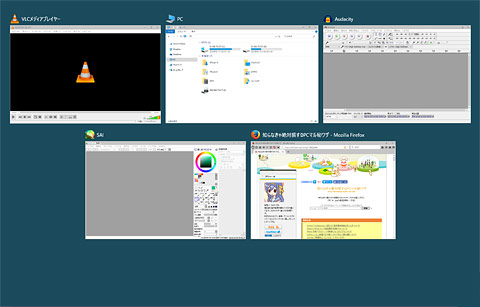
- 表示したいアプリをクリック。今回は「Firefox」をクリックします。

- 「Firefox」が一番手前に表示されました。

ちなみに、タスクビュー中にアプリを閉じることもできます。(カーソルを合わせると「×」ボタンが表示されるのでクリック)
以前からある機能 Alt + Tab キーでも似たことができますが、こちらは「Tab」キーを押すごとに1つずつ別のアプリに移動する仕様。使い勝手はいまひとつでした。(一応、クリックでもアプリを選べられるけれど…)
新しく覚えるなら、使いやすさも分かりやすさも断然上の「タスクビュー」の方をおすすめします。
新しいデスクトップを作る「仮想デスクトップ」
マルチモニタ(PCに複数の液晶モニタをつなぐこと)を、1枚の液晶モニタで再現する機能だと思って下さい。「新しいデスクトップを作る」より「デスクトップを広げる」という方が的確かも。
- ゴチャゴチャしたデスクトップ。

- 「タスクビュー( + Tab キー)」を開いて、右下にある「新しいデスクトップ」をクリック。(ショートカットは Ctrl + + D キー)

- 新しく「デスクトップ 2」ができました。クリックしましょう。

- 空っぽのデスクトップです。こちらで新しいアプリを起動すればゴチャゴチャしませんね。

例えば私の場合、ブログを書くときに
「デスクトップ 1」は記事で使うスクリーンショット(画像)を撮る場所
「デスクトップ 2」は画像を編集する場所
「デスクトップ 3」は記事を書く場所
というように、目的別にデスクトップを使い分けています。
デスクトップの移動は「タスクビュー」からできますが、Ctrl + + ←/→ キーでも移動できます。
仮想デスクトップの使用は2~4個程度だと思うので、慣れるとショートカットキーで移動した方が早いです。
【操作方法1】 アプリを別のデスクトップへ移動
- 移動元の「タスクビュー( + Tab キー)」を開きます。例えば、Firefox を別のデスクトップ(デスクトップ 2)に移動してみましょう。

- アプリを移動先のデスクトップ(デスクトップ 2)にドラッグ&ドロップ。

- 移動できました。

直感的で簡単な操作ですね。
ちなみに、別のデスクトップで「タスクビュー」を開いたとしても、下部にあるデスクトップのサムネイルにカーソルを合わせる(クリックはしない)ことで、タスクビューの対象デスクトップを切り替えられます。
(タスクビュー中に Ctrl + + ←/→ キーでもOK)
【操作方法2】 デスクトップを終了する
- 「タスクビュー( + Tab キー)」を開きます。終了するデスクトップにカーソルを合わせ、「×」ボタンをクリック。(ショートカットは Ctrl + + F4 キー)

- 終了したデスクトップに残っていたアプリは、自動で1つ前のデスクトップに移動します。アプリが勝手に終了されることはないのでご安心を。

すべての仮想デスクトップを一気に終了したいときは、 Ctrl + キーを押しながら F4 を連打すると簡単です。
【操作方法3】 その他仕様のまとめ
知っていると役立つかもしれない仮想デスクトップの仕様です。
指定アプリをすべてのデスクトップに表示できる
「タスクビュー」にして、アプリ上で「右クリック」→「このウィンドウをすべてのデスクトップに表示する」とすることで、そのアプリをすべてのデスクトップに表示できます。
通知領域に表示されるアプリ
ウィンドウ表示中(最小化していない状態)でも通知領域にアイコンが出るアプリの場合、このアイコンをクリックするとそのアプリがあるデスクトップにジャンプします。
最小化中のみ表示する場合は、クリックで現在のデスクトップにアプリが表示されます。
音やホットキーは別のデスクトップでも有効
例えば、「デスクトップ 1」にある音楽プレイヤーアプリが再生中の場合、「デスクトップ 2」を表示していても音楽は聴こえます。
また、次の曲に進むホットキーを押せばちゃんと次の曲に進みます。
別のデスクトップにあるアプリもタスクバーに表示
例えば、「デスクトップ 1」でメモ帳を開いている場合に、「デスクトップ 2」のタスクバーにもメモ帳のアイコンを表示できます。
「設定( + I キー)」→「システム」→「マルチタスク」を開き、「タスクバーに次の場所で開いているウィンドウを表示する」を「すべてのデスクトップ」に変更することで可能です。
ショートカットキー一覧
タスクビュー,仮想デスクトップ関連のショートカットキーをまとめました。覚えるとさらに作業がはかどります。( + ↑/↓ キーはよくある誤爆なので先に書いておきます)


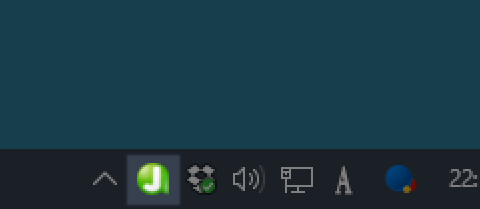


コメント